photoshop.exe系统错误怎么办?
错误描述:
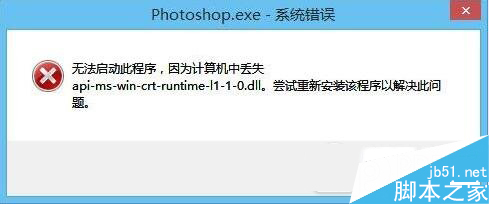
1、同一个Adobe Photoshop CC 2015安装包,在本人笔记本电脑上安装,一切正常;
2、在公司台式电脑(Windows 8.1 专业版 64位)上安装,整个安装过程中一切正常,并没有任何错误提示,安装完后,启动Photoshop就出现这个“系统错误”提醒;重新安装多次 ,问题依然存在!
3、尝试网络下载“api-ms-win-crt-runtime-|1-1-0.dll”文件,问题没有得到解决;
4、尝试网络下载“DLL修复程序”修复,问题还是没有得到解决;
photoshop.exe应用程序错误解决方法:
1、把api-ms-win-crt-runtime-l1-1-0.dll下载到电脑
2、直接拷贝该文件到系统目录里:C:WindowsSystem32目录下,64位系统为:C:WindowsSysWOW64
3、最后在开始菜单中找到“运行(R)” 或者按快捷键“Win+R”,在弹出的框内输入“regsvr32 api-ms-win-crt-runtime-l1-1-0.dll”(不含双引号),回车即可解决错误提示!
以上所述是小编给大家介绍的photoshop.exe系统错误的解决方法,希望对大家有所帮助,如果大家有任何疑问请给我留言,小编会及时回复大家的。在此也非常感谢大家对软件云网站的支持!